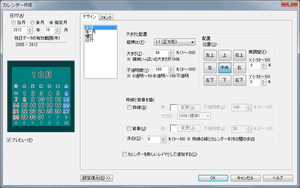 イメージにカレンダーを貼り付けるには、メインメニューから[フィルタ]-[カレンダー作成]を選びます。
イメージにカレンダーを貼り付けるには、メインメニューから[フィルタ]-[カレンダー作成]を選びます。
タブを切り替えて各種パラメータを設定し、[OK]ボタンをクリックすると、イメージにカレンダーが貼り付けられます。
各タブについては、以下をご覧ください。
日付
作成するカレンダーの日付を指定します。
当月/来月/指定月
作成するカレンダーの月を選択します。[当月]/[来月]を選ぶと、作成時に自動的に月が設定されます。任意の月のカレンダーを作成したいときは、[指定月]を選びます。
祝日データの有効範囲(年)
カレンダープラグインが参照している「祝日データベース」の有効範囲を表示しています。この範囲を越えてカレンダーを作成しようとした場合、警告が表示されます。
祝日データベースを変更したいときは、以下の手順をとってください。
- エクスプローラなどで、ビルトインプラグインフォルダ(OPTPiX imestaインストール先の”BUILTIN”)を開きます。
- フォルダにある”calendar.csv”を、同じフォルダに”holiday.csv”という名前でコピーします。
- “holiday.csv”をエディタやexcelなどでオープンし、編集します。
- 以後、imestaは”calendar.csv”の代わりに”holiday.csv”を祝日データベースとして扱います。
“calendar.csv”を直接編集することは避けてください。OPTPiX imestaのアップデートが正常に行われなくなる可能性があります。
サンプル表示
作成するカレンダーのサンプルがリアルタイムに表示されます。
プレビュー
作成するカレンダーを、編集ウィンドウでプレビューすることができます。
カレンダーの大きさは、画像の大きさに連動します。大きい画像に対してカレンダーを作成すると、プレビューの作成に多くの時間がかかります。
設定復元
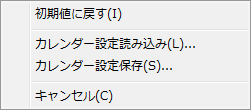 [設定復元]ボタンを押すと、すべての情報を初期化することができます。パラメータをファイルへ保存したいときや、保存したパラメータを呼び出したいときも、このボタンをクリックします。
[設定復元]ボタンを押すと、すべての情報を初期化することができます。パラメータをファイルへ保存したいときや、保存したパラメータを呼び出したいときも、このボタンをクリックします。
カレンダー情報ファイルの拡張子は、”.cfe”です。
初期値に戻す
すべてのパラメータを、元の値に戻します。
カレンダー設定読み込み
[カレンダー設定保存]でファイルに保存した設定を呼び出します。
カレンダー設定保存
現在の設定を、ファイルへ保存します。
